 ຄູ່ມືເລີ່ມຕົ້ນໄວ
ຄູ່ມືເລີ່ມຕົ້ນໄວ
ກ້ອງ DVC136IP ກັບ
ແອັບ Android

ໄປທີ່ Google Play Store ດ້ວຍໂທລະສັບສະຫຼາດຂອງທ່ານ.

ແຕະໃສ່ແຖບຢູ່ເທິງສຸດຂອງໜ້າຈໍ ແລະພິມ “Connect.U”

ເລືອກແອັບພລິເຄຊັນ Connect.U.
ແຕະ ຕິດຕັ້ງ.
ແຕະ ເປີດ.
ອະນຸຍາດໃຫ້ Connect.U ໂທອອກ ແລະຈັດການການໂທບໍ? ແຕະ ອະນຸຍາດ.

ແຕະສໍາລັບທຸກປ່ອງຢ້ຽມ ອະນຸຍາດ.
ເປີດກ້ອງຖ່າຍຮູບແລະເຊື່ອມຕໍ່ກ້ອງຖ່າຍຮູບກັບການສະຫນອງພະລັງງານ, ແລະລໍຖ້າຢ່າງຫນ້ອຍ 60 ວິນາທີ.
ຣີເຊັດກ້ອງຖ່າຍຮູບໂດຍການກົດປຸ່ມຣີເຊັດເປັນເວລາ 6 ວິນາທີ. ຕົວຊີ້ວັດ LED ຈະກະພິບ.

ແຕະ +. ກົດເພື່ອເພີ່ມລະບົບໃໝ່.
ສະແກນລະຫັດ QR

ແຕະໃສ່ ການເຊື່ອມຕໍ່ໄຮ້ສາຍ ສໍາລັບການເຊື່ອມຕໍ່ WiFi. ຖ້າກ້ອງຖ່າຍຮູບນີ້ເຂົ້າສູ່ລະບົບອຸປະກອນແລ້ວ, ເລືອກ ການເຊື່ອມຕໍ່ທີ່ມີຢູ່ແລ້ວ.

ແຕະໃສ່ ແມ່ນແລ້ວ, ສືບຕໍ່. ບໍ່ມີການກະພິບ LED ຫຼັງຈາກຫນຶ່ງນາທີ, ແຕະທີ່ເຊື່ອມຕໍ່ສໍາລັບຂໍ້ມູນເພີ່ມເຕີມແລະປະຕິບັດຕາມການເຕືອນ, ຈາກນັ້ນແຕະ ຕົກລົງ, ຂ້ອຍໄດ້ຣີເຊັດແລ້ວ.

ປະຕິບັດຕາມຄໍາແນະນໍາແລະແຕະໃສ່ ຢືນຢັນ. ເປີດ Bluetooth ເມື່ອມັນປິດ.

ພົບກ້ອງຖ່າຍຮູບ. ແຕະໝາຍເລກກ້ອງຖ່າຍຮູບ.

ກ້ອງຖ່າຍຮູບຈະເຊື່ອມຕໍ່ອັດຕະໂນມັດ.

ເລືອກຈຸດເຂົ້າເຖິງຂອງ router ທີ່ຖືກຕ້ອງ.

ໃສ່ລະຫັດຜ່ານ WIFI ທີ່ຖືກຕ້ອງ.
ປ່ຽນລະຫັດຜ່ານກ້ອງຖ່າຍຮູບ ແລະຕ້ອງປະກອບດ້ວຍນະໂຍບາຍລະຫັດຜ່ານ (ເບິ່ງ inset). > 12 ຕົວເລກ, ຕົວພິມໃຫຍ່, ຕົວພິມນ້ອຍ, ຕົວເລກ ແລະຕົວອັກສອນເທົ່ານັ້ນ !#$%*.
ໃສ່ລະຫັດຜ່ານດຽວກັນສອງຄັ້ງຕາມນະໂຍບາຍລະຫັດຜ່ານ ແລະແຕະ ບັນທຶກ.
ກ້ອງຖ່າຍຮູບປິດເປີດໃໝ່.
ຊົມເຊີຍ! ການຕິດຕັ້ງແມ່ນສໍາເລັດ.
ການຕັ້ງຄ່າຂັ້ນສູງ

ແຕະ ແກ້ໄຂການຕັ້ງຄ່າ ສໍາລັບການຕັ້ງຄ່າເພີ່ມເຕີມ

ແຕະ ການຕັ້ງຄ່າ.

ແຕະ ຂັ້ນສູງ.

ໃສ່ລະຫັດຜ່ານກ້ອງຖ່າຍຮູບ ແລະກວດເບິ່ງ ເຂົ້າສູ່ລະບົບອັດຕະໂນມັດ.
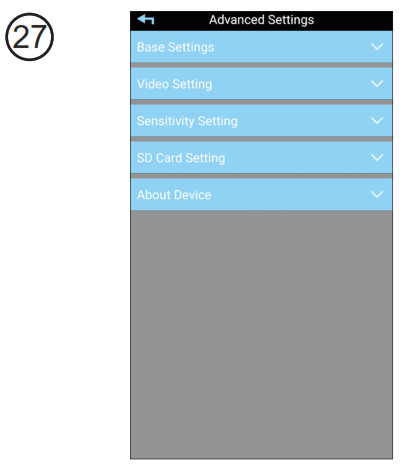
ການຕັ້ງຄ່າຂັ້ນສູງແມ່ນມີຢູ່.
![]()
ເອກະສານ / ຊັບພະຍາກອນ
 |
ກ້ອງຖ່າຍຮູບ Alecto DVC136IP ກັບ Android App [pdf] ຄູ່ມືຜູ້ໃຊ້ DVC136IP, ກ້ອງຖ່າຍຮູບກັບແອັບ Android |



